文章詳情頁
Win11提示“Windows無法打開添加打印機”怎么解決?
瀏覽:140日期:2023-05-12 08:17:50
近期有部分Win11用戶在使用打印機時,遇到了系統提示“Windows無法打開添加打印機”,這是怎么回事呢?有沒有什么方法可以有效解決?針對這一情況,今天小編就為大家帶來詳細的解決方法介紹,步驟簡單,安全有效,我們一起來看看吧。
Win11提示“Windows無法打開添加打印機”解決方法:
1、首先,按鍵盤上的 Win + X 組合鍵,或右鍵點擊任務欄上的Windows開始圖標,在打開的隱藏菜單項中,選擇運行。
2、運行窗口,輸入 services.msc 命令,按確定或回車,可以打開服務。
3、服務窗口,找到并雙擊打開名稱為 Print Spooler 的服務。
Print Spooler服務描述:該服務在后臺執行打印作業并處理與打印機的交互。如果關閉該服務,則無法進行打印或查看打印機。
4、Print Spooler 的屬性(本地計算機)窗口,先點擊停止,再點擊啟動。
5、最后,還要將啟動類型設置為自動,再點擊應用確定保存即可。
相關文章:
1. Win10任務欄不會隱藏怎么辦?Win10隱藏任務欄教程2. 榮耀MagicBook筆記本怎樣安裝win10系統 安裝win10系統方法介紹3. Win7系統DNS錯誤怎么辦?4. Win10提示“未授予用戶在此計算機上的請求登錄類型”怎么辦?5. 如何一鍵關閉所有程序?Windows系統電腦快捷關閉所有程序教程6. Win7系統任務管理器已被系統管理員停用怎么辦?7. 非uefi怎么安裝Win11?非uefi安裝Win11的方法教程8. Win10怎么卸載virtualbox?Win10升級提示立即卸載virtualbox怎么卸載?9. Win10 20H2文件夾隱藏了怎么顯示?10. Win10如何安裝?Win10安裝教程
排行榜
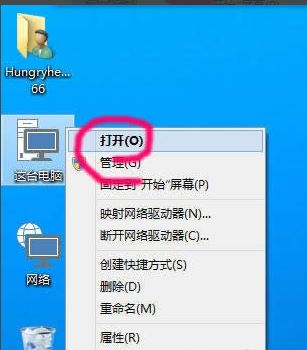
 網公網安備
網公網安備